
Node.js를 각 운영체제(Windows, macOS, Linux)에 설치하고, 설치가 정상적으로 완료되었는지 확인하는 방법을 학습한다. 또한, Node Package Manager(NPM)에 대해 소개한다.
1. Node.js 다운로드 및 설치
Windows
1. Node.js 공식 사이트에 접속하여 최신 버전의 설치 파일을 다운로드한다.
2. 다운로드한 설치 파일을 실행하고, 안내에 따라 설치를 진행한다.
3. 설치가 완료되면 명령 프롬프트(cmd) 또는 PowerShell을 열어 node -v와 npm -v 명령어를 입력하여 설치가 정상적으로 완료되었는지 확인한다.
macOS
1. Node.js 공식 사이트에 접속하여 최신 버전의 설치 파일을 다운로드한다.
2. 다운로드한 설치 파일을 실행하고, 안내에 따라 설치를 진행한다.
3. 설치가 완료되면 터미널을 열어 node -v와 npm -v 명령어를 입력하여 설치가 정상적으로 완료되었는지 확인한다.
Linux
1-1. 터미널을 열어 아래 명령어를 입력하여 Node.js와 NPM을 설치한다.
· Debian 기반 (Ubuntu 등)
sudo apt update
sudo apt install nodejs npm
· Red Hat 기반 (Fedora 등)
sudo dnf install nodejs npm
· Arch Linux
sudo pacman -S nodejs npm
1-2. 설치가 완료되면 node -v와 npm -v 명령어를 입력하여 설치가 정상적으로 완료되었는지 확인한다.
2. 설치 확인 방법
2-1. 명령 프롬프트(cmd), PowerShell, 또는 터미널을 열고 node -v를 입력하여 Node.js 버전을 확인한다.
2-2. npm -v를 입력하여 NPM 버전을 확인한다.
2-3. 위 두 명령어가 정상적으로 실행되고 버전 정보가 출력되면 설치가 성공적으로 완료된 것이다.
3. Node Package Manager(NPM) 소개
NPM이란?
· NPM(Node Package Manager)은 Node.js의 기본 패키지 관리자이다.
· JavaScript 패키지를 설치, 업데이트, 제거하는 도구로, Node.js 프로젝트에서 필수적으로 사용된다.
NPM의 주요 기능
· 패키지 설치: npm install <패키지명> 명령어로 패키지를 설치한다.
· 프로젝트 초기화: npm init 명령어로 새로운 Node.js 프로젝트를 초기화하고 package.json 파일을 생성한다.
· 패키지 관리: package.json 파일을 통해 프로젝트의 모든 의존성을 관리한다.
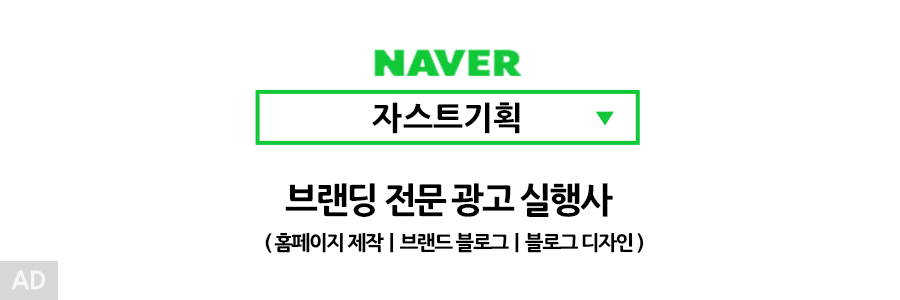
기본 사용법
3-1. 패키지 설치
npm install <패키지명>
3-2. 프로젝트 초기화
npm init
3-3. 패키지 업데이트
npm update <패키지명>
3-4. 패키지 제거.
npm uninstall <패키지명>
- 이전 수업 목록
'프로그래밍 > Node.js' 카테고리의 다른 글
| [Node.js 강의 시리즈] 6강 - 파일 시스템 모듈 (fs) (0) | 2024.07.01 |
|---|---|
| [Node.js 강의 시리즈] 5강 - Node.js의 비동기 처리 (0) | 2024.06.28 |
| [Node.js 강의 시리즈] 4강 - Node.js 모듈 시스템 (0) | 2024.06.27 |
| [Node.js 강의 시리즈] 3강 - 첫 번째 Node.js 프로그램 (0) | 2024.06.26 |
| [Node.js 강의 시리즈] 1강 - Node.js란? (초보자용 가이드) (0) | 2024.06.24 |
